
Мазмұны:
- 1 -қадам: жабдық, дәнекерлеу
- 2 -қадам: Жабдық, барлығын біріктіріңіз
- 3 -қадам: Бағдарламалық қамтамасыз етуді жүктеу және орнату, алдын ала параметрлер
- 4 -қадам: Robofun Cloud - жаңа сенсорларды анықтаңыз және TOKEN параметрлерін көшіріңіз
- 5 -қадам: Arduino - сенсорлар анықталады, IOT кодын құрастырады және жүктейді
- Автор John Day [email protected].
- Public 2024-01-30 10:24.
- Соңғы өзгертілген 2025-01-23 14:51.



2018 жылдың 8 сәуірінде R&D Software Solutions srl [itbrainpower.net] көпшілікке xyz-mIoT туралы itbrainpower.net экраны-ARM0 микроконтроллерінің әмбебаптығын біріктіретін бірінші және ең жинақы тақтаны жариялады. (Arduino Zero үйлесімді дизайндағы Microchip / Atmel ATSAMD21G), LPWR LTE CAT M1 немесе NB-IoT ұзақ және аз қуатты модемдермен немесе 3G / GSM ескі модемдерімен қамтамасыз етілген байланыстырылған сенсорлар жинағын ыңғайлы пайдалану.
Itbrainpower.net қалқанындағы xyz-mIoT 5 біріктірілген сенсорға дейін болуы мүмкін:
- THS (температура мен ылғалдылық сенсорлары) - HDC2010,
- tVOC & eCO2 (ауа сапасы сенсоры - CO2 жалпы ұшпа органикалық қосылыстар - СО2 эквиваленті) - CCS811,
- ЗАЛ (магниттік сенсор) - DRV5032 sau немесе IR (инфрақызыл сенсор) КП -2012P3C,
- қайталама ИҚ (инфрақызыл сенсор) - КП -2012P3C,
- TILT (қозғалыс діріл сенсоры) немесе REED (магниттік сенсор) - SW200D.
Жоба туралы:
Xyz-mIOT қалқанының температурасы мен ылғалдылығы сенсорларын Arduino тақтасын бағдарламалаудың көмегімен CLOUD сенсорының мәліметтерін тіркеуші ретінде қолдану…. t минус 15 минут.
Қажетті уақыт: 10-15 минут.
Орындалу уақыты алдыңғы пайдаланушы тәжірибесіне байланысты өзгеруі мүмкін. Arduino ортасын орнату және Arduino класын қолмен орнату бұған қатысты емес; google -ден көріңіз. Бұл жерде тіркелген пайдаланушылар үшін қолдау кітапханалары мен бастапқы кодты жүктеуге болады.
Күрделілігі: бастаушы - орта.
Қажетті жабдық:
- HDC2010 сенсоры бар xyz-mIoT қалқаны келесі PN ретінде:
- XYZMIOT209#BG96-UFL-1100000 [LTE CAT M1 және GSM модемімен жабдықталған] немесе
- XYZMIOT209#M95FA-UFL-1100000 [тек GSM модемімен жабдықталған]
- шағын өлшемді [4FF] LTE CATM1 немесе 2G SIM картасы [деректер жоспары қосылған]- шағын LiPo батареясы
- uFL бар GSM ендірілген антеннасы немесе SMA плюс u. FL бар GSM антеннасы
1 -қадам: жабдық, дәнекерлеу

Мұнда сипатталғандай, USB -ден 5В тақтаны негізгі қуат көзі ретінде қосыңыз. Балама: қосқыштардың қатарларын дәнекерлеңіз, тақтаны бір тақтаға салыңыз және Vusb пен Vraw арасында ерлер мен ерлерге арналған бір сымды қолданыңыз.
LiPo коннекторын дәнекерлеңіз. LiPO полярлығын есте сақтаңыз!
Дәнекерлеуді екі есе тексеріңіз !!!
2 -қадам: Жабдық, барлығын біріктіріңіз

Микро SIM картасын ұясына салыңыз [SIM картасында PIN тексеру процедурасы жойылған болуы керек].
Антеннаны, содан кейін USB кабелін xyz-mIoT USB портына және компьютерге қосыңыз.
LiPo батареясын қосыңыз.
3 -қадам: Бағдарламалық қамтамасыз етуді жүктеу және орнату, алдын ала параметрлер
а. Осы жерден «xyz-mIoT shields Arduino class» жүктеп, орнатыңыз, содан кейін сабақтардың соңғы нұсқасын жүктеңіз: «xyz-mIOT shield IoT Rest қолдау» және «xyz-mIOT қалқан сенсорларын қолдау класы».
б. Сыныптарды орнатыңыз. Мұрағаттарды кеңейтіп, сыныптарды орнатыңыз - қысқаша айтқанда:
- «xyz-mIoT shields Arduino class» файлдарын Arduino жергілікті аппараттық қалтасынан көшіріңіз (менікі: «C: / Users / dragos / Documents / Arduino / hardware»), содан кейін
- қолдау сыныптары қалталарын Arduino жергілікті пайдаланушы қалтасына көшіріңіз [кеніш: «C: / Users / dragos / Documents / Arduino / library»] және - Arduino ортасын қайта іске қосыңыз. Кітапхананы қолмен орнату туралы толығырақ, Arduino кітапханасын қолмен орнату туралы оқыңыз.
c) «Xyz_mIoT_v41_temp_humidity» атты қалта жасаңыз.
d. Осы жерден жобаның Arduino кодын алыңыз және оны алдыңғы жасалған қалтада «xyz_mIoT_v41_temp_humidity.ino» ретінде сақтаңыз.
д. «Xyz -mIOT shield IoT Rest қолдау» сыныбында орналасқан кейбір файлдарда кейбір параметрлерді орнатыңыз: - «itbpGPRSIPdefinition.h» 2 -жолында GSM провайдеріңіздің APN мәнін қолдана отырып, APN мәнін орнатыңыз (Мысалы: RO Orange үшін NET)
- «itbpGPRSIPdefinition.h» 9 жолында CLOUD Robofun үшін SERVER_ADDRESS мекенжайын орнатыңыз #SERVER_ADDRESS «анықтаңыз» iot.robofun.ro « #SERVER_PORT» 80 «анықтаңыз
- «itbpGSMdefinition.h» түсініктемедегі «_itbpModem_» опциясының әдепкі параметрі және «түсініктеме белгісін жою» опциясын таңдады «#define _itbpModem_ xyzmIoT» (71 -жол)
- «itbpGSMdefinition.h» ішінде xyz-mIoT дәмі үшін дұрыс модемді таңдады: M95FA үшін «#define xyzmIoTmodem TWOG» (73-жол) немесе BG96 үшін «#define xyzmIoTmodem CATM1» таңдады (75-жол)
4 -қадам: Robofun Cloud - жаңа сенсорларды анықтаңыз және TOKEN параметрлерін көшіріңіз



Бұл үшін біз Robofun бұлтын қалай қолдандық [қарапайым REST іске асыру]
- Жаңа есептік жазба жасаңыз.
- Екі жаңа сенсорды қосыңыз (xyzmIOT_temperature және xyzmIOT_humidity).
- Әрбір жаңа сенсор үшін бетті «TOKEN» тарауына дейін жылжытыңыз және «Tocken» идентификатор мәнін сақтаңыз. Бұл мәндер Arduino кодындағы сенсорлардың идентификаторын [token id] орнату үшін пайдаланылады.
Анықтама алу үшін жоғарыдағы суреттерді қараңыз.
5 -қадам: Arduino - сенсорлар анықталады, IOT кодын құрастырады және жүктейді




Arduino
а. TempTocken және humiTocken мәндерін алдыңғы қадамда сақталған мәнмен орнатыңыз [CLOUD -да жасалған].
Егер сіз BG96 модулімен жабдықталған xyz-mIoT қалқанын қолдансаңыз, client.setNetworkMode (GSMONLY) қоңырау шалу арқылы желіні тіркеу режимін «GSM режимі» немесе «LTE CATM1 режимі» ретінде таңдауға болады (мобильді желі және SIM картасы LTE CATM1*қолдау керек)., тиісті түрде client.setNetworkMode (CATM1ONLY) функциясы, client.begin () функциясын баптаудан кейін ().
* біз оны RO Orange LTE CATM1 қосылған SIM картасын сынау үшін қолданамыз.
б. Xyz-mIoT қалқанын RESET түймесін екі рет (жылдам) басыңыз [тақта бағдарламалау режиміне ауысады].
Arduino-да «itbrainpower.net xyz-mIoT» тақтасын және «itbrainpower.net xyz-mIoT» бағдарламалау портын таңдаңыз.
c) Кодты құрастырыңыз және жүктеңіз.
Xyz-mIoT экраны температура мен ылғалдылық туралы деректерді іріктеуді бастайды (1мин. Жылдамдықта) және сынама алынған мәндерді CLOUD-ге жүктей бастайды.
Отладка шығуын визуализациялау үшін Arduino Serial Monitor немесе басқа терминалды қолданыңыз, келесі параметрлермен күйін келтіру портын таңдаңыз: 115200bps, 8N, 1.
Анықтама алу үшін жоғарыдағы суреттерді қараңыз.
Температураны тіркеу деректерін Robofun бұлт сенсорының бетінде немесе 4 -қадамда көрсетілгендей жалпыға ортақ (ортақ) бетте көруге болады.
Ләззат алыңыз!
ЕШҚАНДАЙ КЕПІЛДІКСІЗ ЖАРДАМ БЕРІЛЕДІ !!! ӨЗ ҚАУІПТІЛІГІҢДЕ ПАЙДАЛАНЫҢЫЗ !!!!
Бастапқыда мен itbrainpower.net жобаларында және қалай бөлуге болатынын жарияладым.
Ұсынылған:
5 LDR схемасы: бекіту, таймерлер, жарық және қараңғы сенсорлар: 3 қадам
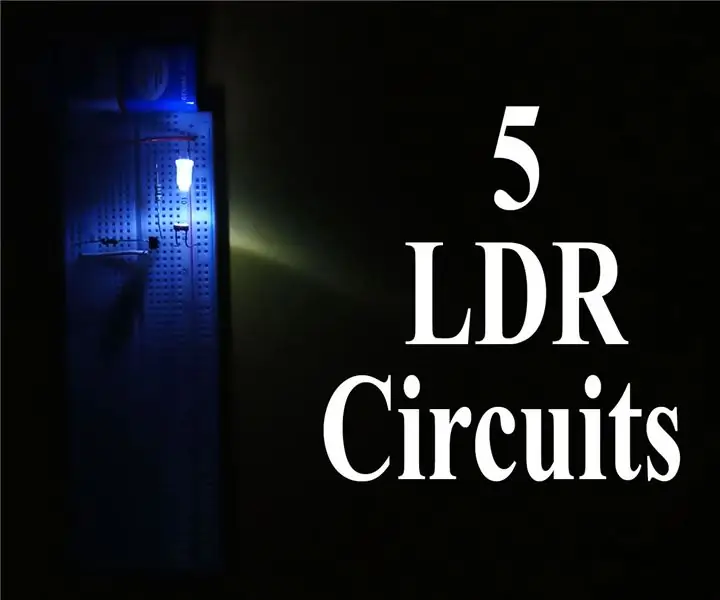
5 LDR тізбектері: бекітпе, таймерлер, жарық және қараңғы сенсорлар: жарыққа тәуелді резистор, LDR ағыны, оған түсетін жарық қарқындылығымен өзгеретін қарсылыққа ие. Бұл оларды жарық сезгіштік тізбектерінде қолдануға мүмкіндік береді, мұнда мен жасай алатын бес қарапайым схеманы көрсеттім
37 сенсорлар жинағынан RGB светодиодты пайдалану: 6 қадам

37 сенсорлар жиынтығынан RGB светодиодты қолдану: Сонымен, сіз шығып, «37 сенсор» деп аталатын жақсы бағаға электр датчиктер мен модульдер жиынтығын сатып алдыңыз. (осында немесе Amazon -дағы басқалар сияқты), бірақ оларды пайдалану үшін модульдер туралы ақпарат таба алмайсыз ба? Instructabl сериясы
Arduino: Жалпы сенсорлар мен элементтерді қалай қосуға болады: 4 қадам

Arduino: Жалпы сенсорлар мен элементтерді қалай қосуға болады: Кейде сіз схеманы қалай жасау керектігін түсінбейтін сияқтысыз! Бұл нұсқаулық сізге электрониканы Arduino тақтасына қалай қосу керектігін көрсету арқылы қолдануға көмектеседі
ESP32 ұялы желісі бар IOT: 23 қадам

EOT32 ұялы желісімен IOT: Бүгін біз GPRS модемі туралы, дәлірек айтқанда, ESP32 және оны ұялы телефон желісінде қолдану туралы талқылайтын боламыз. Бұл өте жақсы жұмыс істейтін нәрсе. MQTT протоколының көмегімен біз Ubidots бақылау тақтасына деректерді жібереміз. Бұл жиналыста қолданыңыз
Arduino WiFi желісі (сенсорлар мен іске қосқыштар) - түс сенсоры: 4 қадам

Arduino WiFi желісі (сенсорлар мен іске қосқыштар) - түс сенсоры: сізден қанша қашықтықта сенсор немесе жетегіңіз бар? Wi-Fi желісі арқылы қосылған әр түрлі қосалқы құрылғыларды басқару үшін компьютердің жанындағы бір ғана негізгі құрылғыны пайдалану қаншалықты ыңғайлы? Бұл жобада
